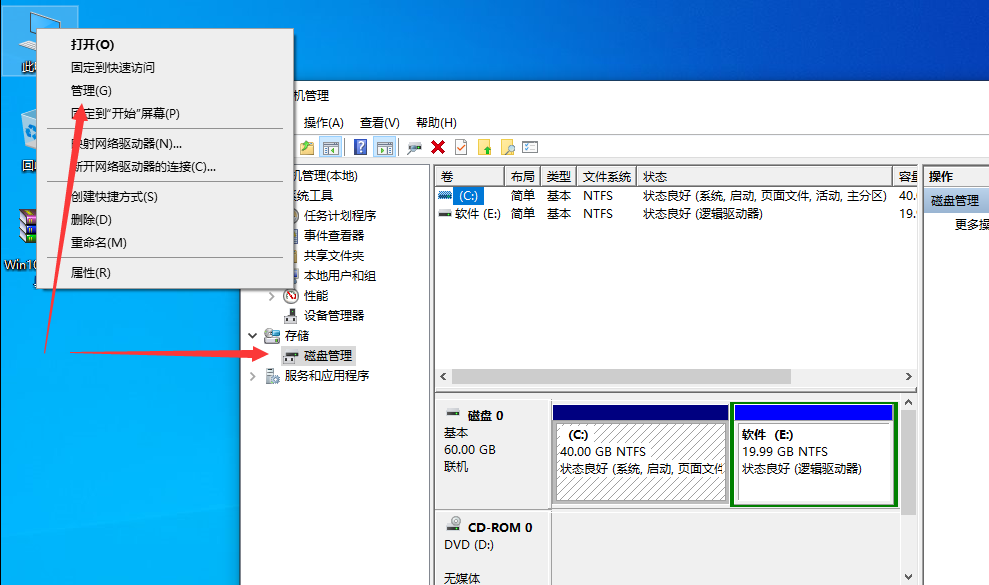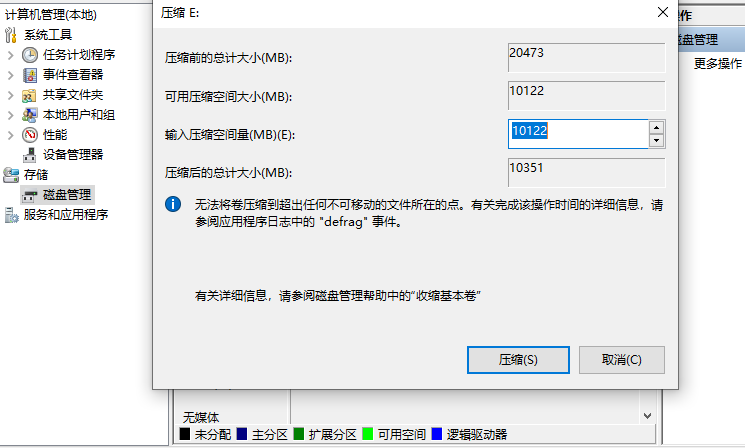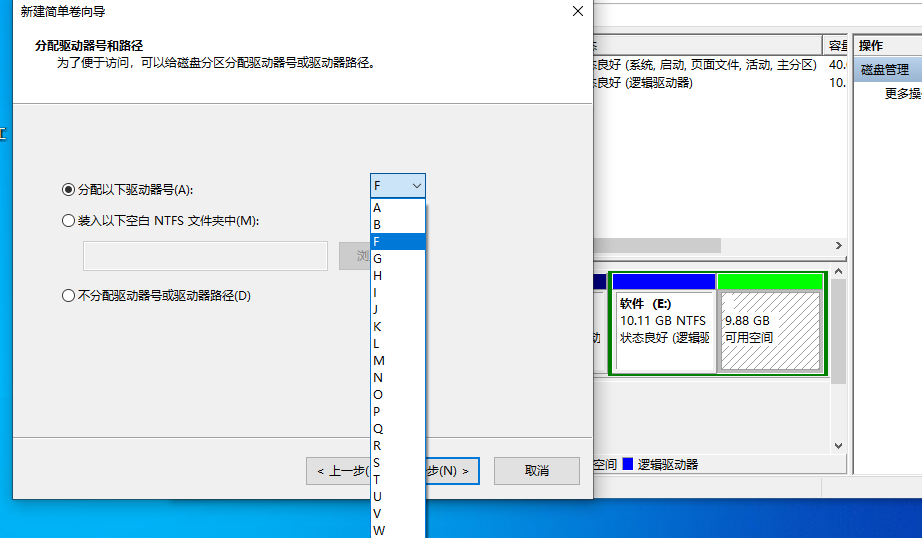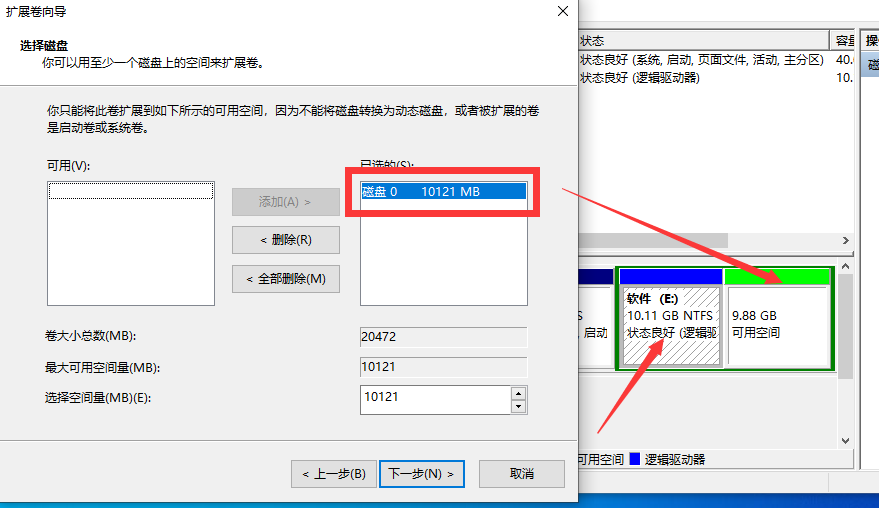Win10硬盘分区怎么分?Win10硬盘分区合并教程
新电脑安装系统,新买的硬盘或者想要重新规划系统空间分配,都要使用都必须经过分区才能运转,很多用户不知如何进行硬盘分区,那硬盘应该怎么分区?今天小编简单介绍下win10硬盘分区教程。
win10硬盘分区合并教程
1、右键点击我的电脑,选择管理。进入界面后,点击磁盘管理。进入后就可以对磁盘进行相应的分区合并设置。
2、右击选择分区的磁盘,选择压缩卷,进入分区界面输入你想要分区的空间大小。在弹出的窗口点击下一步,分配好盘符。
3、如果想要独立分区,这里就需要格式化,如果是要配合扩展的话,是不需要任何操作的。
4、怎么合并呢?这里要注意,只能合并相邻的分区,右键点击要分区的盘符,选择扩展卷,按照说明一步一步进行到最后,系统会自动合并增加硬盘空间了。
相关文章
- win10硬盘分区不能格式化怎么办?win10硬盘分区格式化失败解决方法
- win10硬盘分区无法格式化怎么办?win10硬盘分区格式化失败解决方法
- 联想Win10电脑硬盘如何分区?Win10硬盘分区教程
- Win10硬盘分区无法格式化怎么办?Win10硬盘分区无法格式化的解决方法
- Win10 1909硬盘分区格式在哪看?Win10专业版硬盘分区格式查看教程
- Win10固态硬盘分区不见了怎么办?恢复Win10硬盘分区教程
- win10无法打开txt文件怎么办?win10无法打开txt文件问题解析
- win10睡眠功能在哪?win10睡眠功能位置介绍
- win10系统提示shellappsfolder没有注册类怎么解决?
- win10如何关闭系统保护?win10系统保护关闭方法
- win10怎么取消开机密码?win10取消开机密码的方法
- Win10 wlan不见了只有飞行模式怎么办?
- win10文件名乱码但内容正常怎么办?
- win10自带便签不见了怎么办?win10自带便签不见了问题解析
- win10系统pci设备感叹号怎么办?win10系统pci设备感叹号问题解析
- win10怎么打开颜色滤镜功能?win10系统启动颜色滤镜方法